Hàm MAP là một phần của các hàm mảng động của Microsoft Excel và yêu cầu Excel 365 hoặc Excel 2021 trở lên mới hoạt động được. Nếu đang sử dụng phiên bản cũ hơn, bạn sẽ không thấy hàm này khả dụng.
Hàm MAP hoạt động như thế nào?
Hàm MAP và đối tác của nó, LAMBDA, hoạt động cùng nhau
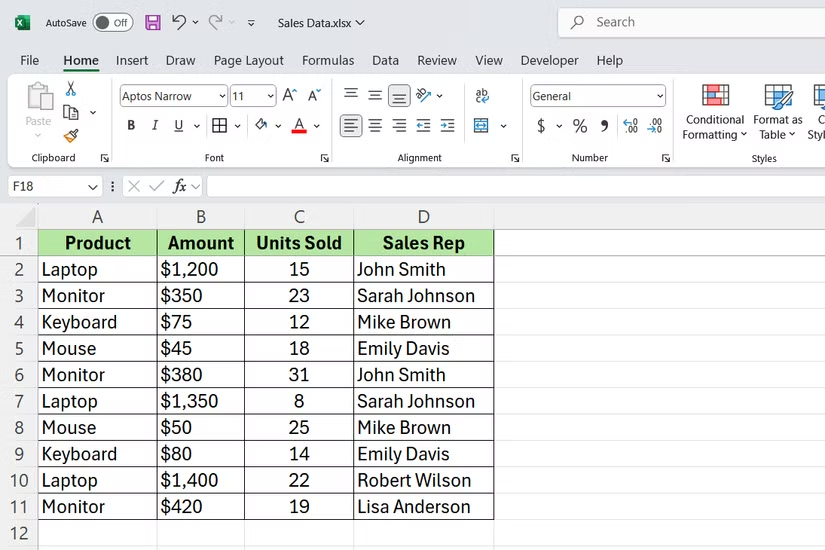
Hàm MAP lấy một dải dữ liệu và áp dụng phép tính tùy chỉnh cho toàn bộ tập dữ liệu cùng một lúc. Nó sử dụng cú pháp sau:
=MAP(array, lambda)Hãy cùng phân tích các tham số:
- array: Đây là dải ô bạn muốn xử lý. Nó có thể là một cột, nhiều cột, hoặc thậm chí là toàn bộ bảng. MAP sẽ lặp qua từng giá trị trong dải này.
- lambda: Đây là nơi bạn định nghĩa phép tính. Hãy coi nó như một công thức nhỏ cho MAP biết phải làm gì với mỗi giá trị. Bạn tạo nó bằng hàm LAMBDA của Excel, cho phép bạn viết công thức như một con người với logic tùy chỉnh mà không cần lặp lại công thức.
Khi bạn chạy MAP, nó sẽ áp dụng hàm lambda của bạn cho mọi ô trong mảng và trả về một tập hợp kết quả mới. Đầu ra khớp với kích thước và hình dạng của đầu vào, vì vậy nếu nhập 10 hàng, bạn sẽ nhận được 10 kết quả.
Bắt đầu với một tác vụ đơn giản để xem MAP hoạt động như thế nào
Hãy cùng thêm mức tăng vào giá sản phẩm chỉ với một công thức!
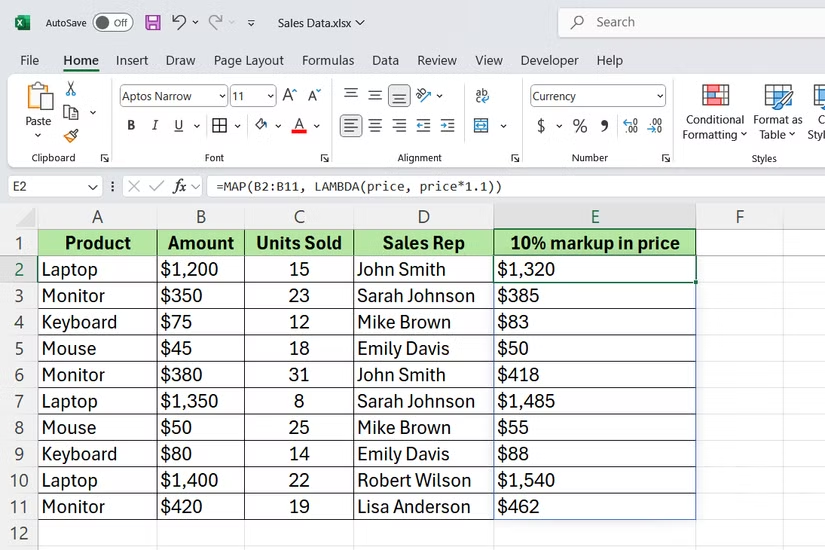
Giả sử bạn có một danh sách giá sản phẩm và cần thêm mức tăng 10% vào mỗi giá. Cách truyền thống là viết một công thức như =B2*1.1 và kéo xuống. Tuy nhiên, MAP xử lý việc này theo cách khác.
Thay vì viết các công thức riêng lẻ, bạn tạo một hàm MAP xử lý toàn bộ cột giá:
=MAP(B2:B11, LAMBDA(price, price*1.1))Đây là những gì xảy ra: MAP lấy từng giá trị trong B2:B11 (khoảng giá của bạn) và đưa vào hàm LAMBDA. LAMBDA gán từng giá trị cho biến "price", nhân nó với 1.1 và trả về kết quả. Tất cả chỉ trong một bước.
Thêm logic vào MAP với câu lệnh IF
Bạn có thể lồng các hàm khác vào nhau.
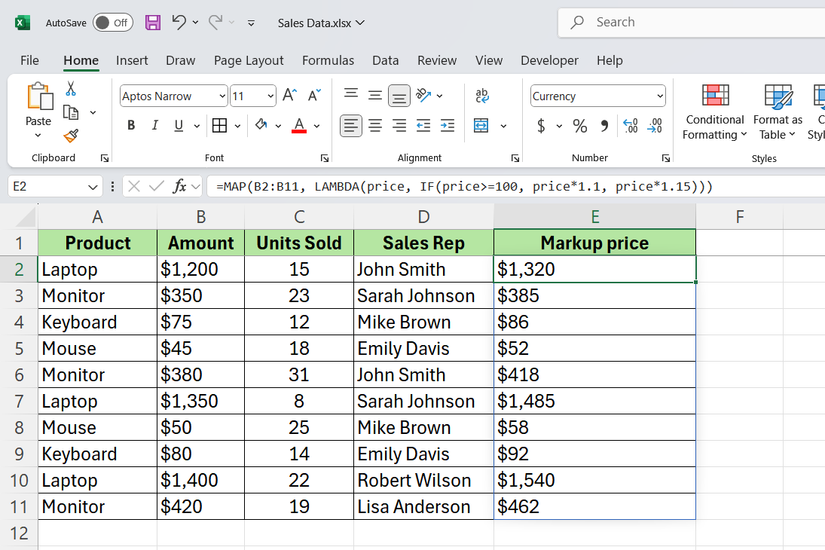
MAP không chỉ giới hạn ở các phép tính đơn giản. Bạn có thể thêm các hàm điều kiện Excel bên trong hàm LAMBDA để xử lý những tình huống khác nhau dựa trên dữ liệu.
Giả sử bạn muốn áp dụng các mức chênh lệch khác nhau tùy thuộc vào giá. Các sản phẩm từ 100 USD trở lên được tăng giá 10%, trong khi những sản phẩm dưới mức đó được tăng giá 15%. Bạn có thể viết như sau:
=MAP(B2:B11, LAMBDA(price, IF(price>=100, price*1.1, price*1.15)))Câu lệnh IF kiểm tra từng mức giá khi MAP xử lý. Nếu giá từ 100 USD trở lên, nó sẽ nhân với 1.1. Ngược lại, nó sẽ nhân với 1.15.
MAP xử lý nhiều cột và dữ liệu văn bản lộn xộn
Hãy chuẩn hóa danh sách tên bằng một công thức duy nhất!
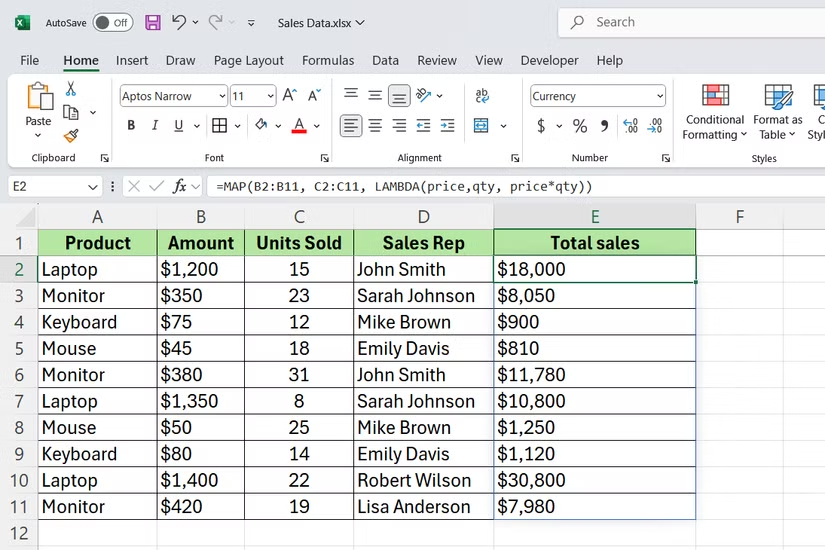
MAP không bị giới hạn ở các phép toán một cột. Bạn có thể nạp nhiều mảng vào hàm và xử lý chúng cùng nhau trong một hàm.
Giả sử bạn muốn tính tổng doanh số bằng cách nhân giá và số lượng. Thay vì tạo một cột công thức riêng, hãy sử dụng MAP để xử lý cả hai:
=MAP(B2:B11, C2:C11, LAMBDA(price, qty, price*qty))MAP lấy hai mảng - B2:B11 (giá) và C2:C11 (số lượng) - và xử lý chúng theo từng hàng. Hàm LAMBDA nhận cả hai giá trị, nhân chúng và trả về kết quả.
Bạn cũng có thể sử dụng hàm MAP để dọn dẹp dữ liệu văn bản. Nếu tên sản phẩm của bạn không nhất quán - một số viết hoa toàn bộ, một số viết thường hoặc có thêm khoảng trắng - bạn có thể dễ dàng chuẩn hóa tất cả cùng một lúc:
=MAP(A2:A11, LAMBDA(text, PROPER(TRIM(text))))Công thức này cắt bỏ các khoảng trắng không cần thiết và chuyển đổi từng tên sản phẩm sang dạng chữ hoa. Hàm TRIM loại bỏ các khoảng trắng đầu và cuối, trong khi hàm PROPER viết hoa chữ cái đầu tiên của mỗi từ. Hàm MAP áp dụng đồng thời cả hai hàm cho mọi ô trong phạm vi.
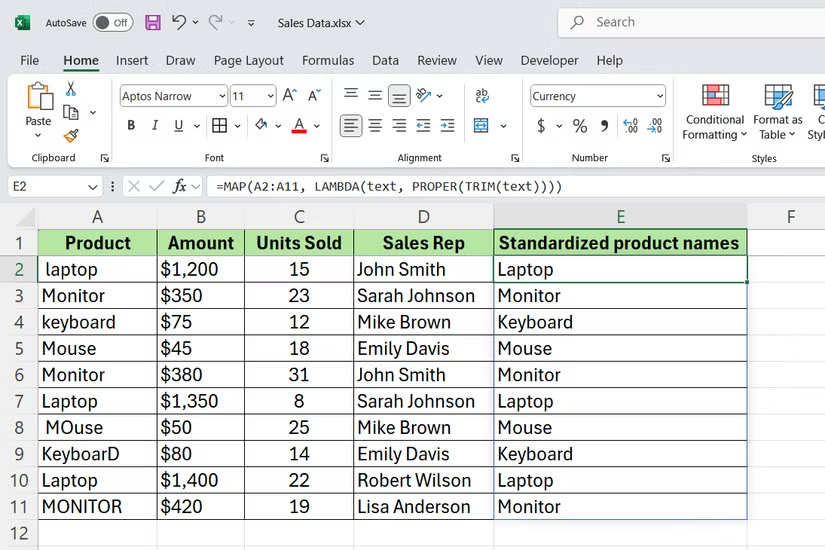
 Công nghệ
Công nghệ  AI
AI  Windows
Windows  iPhone
iPhone  Android
Android  Học IT
Học IT  Download
Download  Tiện ích
Tiện ích  Khoa học
Khoa học  Game
Game  Làng CN
Làng CN  Ứng dụng
Ứng dụng 






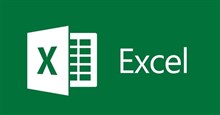










 Linux
Linux  Đồng hồ thông minh
Đồng hồ thông minh  macOS
macOS  Chụp ảnh - Quay phim
Chụp ảnh - Quay phim  Thủ thuật SEO
Thủ thuật SEO  Phần cứng
Phần cứng  Kiến thức cơ bản
Kiến thức cơ bản  Lập trình
Lập trình  Dịch vụ công trực tuyến
Dịch vụ công trực tuyến  Dịch vụ nhà mạng
Dịch vụ nhà mạng  Quiz công nghệ
Quiz công nghệ  Microsoft Word 2016
Microsoft Word 2016  Microsoft Word 2013
Microsoft Word 2013  Microsoft Word 2007
Microsoft Word 2007  Microsoft Excel 2019
Microsoft Excel 2019  Microsoft Excel 2016
Microsoft Excel 2016  Microsoft PowerPoint 2019
Microsoft PowerPoint 2019  Google Sheets
Google Sheets  Học Photoshop
Học Photoshop  Lập trình Scratch
Lập trình Scratch  Bootstrap
Bootstrap  Năng suất
Năng suất  Game - Trò chơi
Game - Trò chơi  Hệ thống
Hệ thống  Thiết kế & Đồ họa
Thiết kế & Đồ họa  Internet
Internet  Bảo mật, Antivirus
Bảo mật, Antivirus  Doanh nghiệp
Doanh nghiệp  Ảnh & Video
Ảnh & Video  Giải trí & Âm nhạc
Giải trí & Âm nhạc  Mạng xã hội
Mạng xã hội  Lập trình
Lập trình  Giáo dục - Học tập
Giáo dục - Học tập  Lối sống
Lối sống  Tài chính & Mua sắm
Tài chính & Mua sắm  AI Trí tuệ nhân tạo
AI Trí tuệ nhân tạo  ChatGPT
ChatGPT  Gemini
Gemini  Điện máy
Điện máy  Tivi
Tivi  Tủ lạnh
Tủ lạnh  Điều hòa
Điều hòa  Máy giặt
Máy giặt  Cuộc sống
Cuộc sống  TOP
TOP  Kỹ năng
Kỹ năng  Món ngon mỗi ngày
Món ngon mỗi ngày  Nuôi dạy con
Nuôi dạy con  Mẹo vặt
Mẹo vặt  Phim ảnh, Truyện
Phim ảnh, Truyện  Làm đẹp
Làm đẹp  DIY - Handmade
DIY - Handmade  Du lịch
Du lịch  Quà tặng
Quà tặng  Giải trí
Giải trí  Là gì?
Là gì?  Nhà đẹp
Nhà đẹp  Giáng sinh - Noel
Giáng sinh - Noel  Hướng dẫn
Hướng dẫn  Ô tô, Xe máy
Ô tô, Xe máy  Tấn công mạng
Tấn công mạng  Chuyện công nghệ
Chuyện công nghệ  Công nghệ mới
Công nghệ mới  Trí tuệ Thiên tài
Trí tuệ Thiên tài